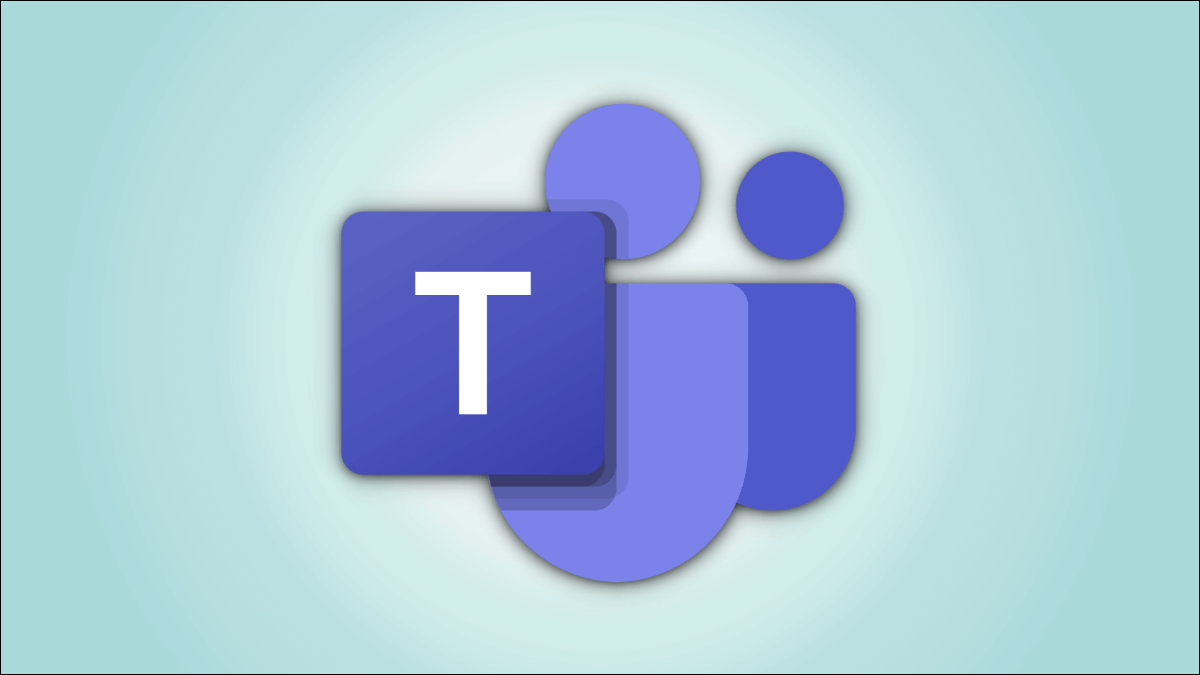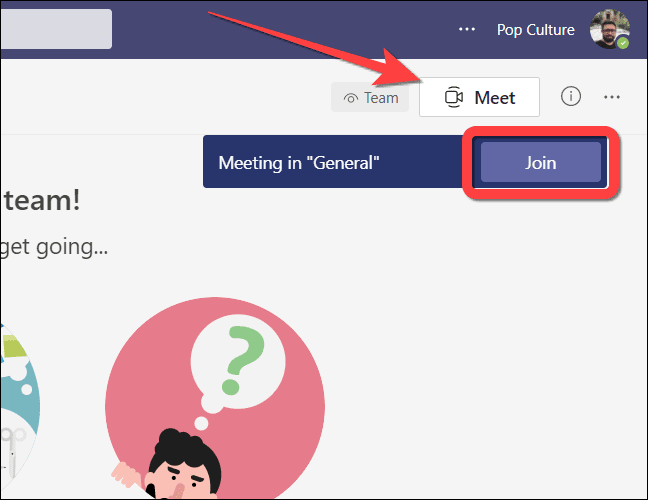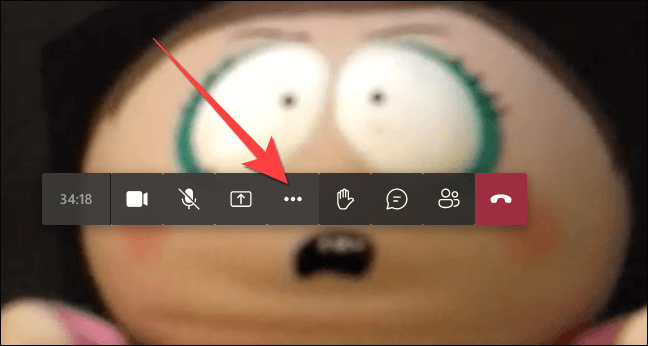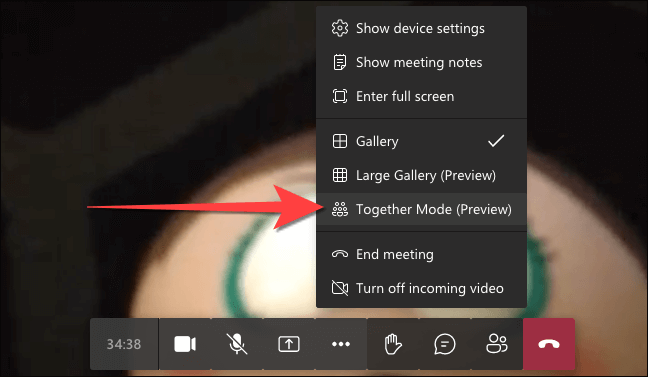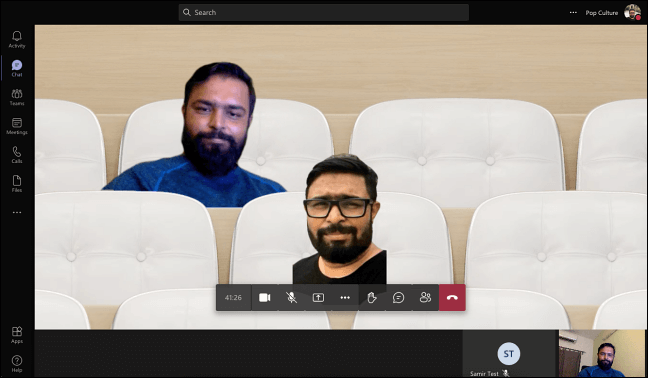如何在 Web 上的 Microsoft Teams 中使用 Together 模式
引導使用默認背景 微軟團隊 這將為您的視頻會議增加一些多樣性,但網絡佈局保持不變。 你可以改變它 共同模式 ,讓每個人都在一個虛擬場景中接聽電話。 以下是如何使用它。
使用在一起模式,Microsoft Teams 會議參與者的視頻會出現在類似於共享虛擬環境的場景中。 不幸的是,在 2021 年 XNUMX 月撰寫本文時,Together Mode 只為 Microsoft Teams 的 Web 版本提供了一個場景。
從網格樣式佈局切換可以幫助您使視頻通話更有趣或與眾不同。 您可以擁有一個統一的環境視圖,而不是自定義背景網絡。 Together 模式可與 Microsoft Edge 和 Google Chrome 上的 Microsoft Teams 網絡版一起使用。
注意:截至 2021 年 XNUMX 月撰寫本文時,Web 版 Microsoft Teams 中的“在一起”模式仍處於預覽階段,可能會隨機崩潰或停止工作。
在 Edge 和 Chrome 上激活 Together 模式
在 Microsoft Edge 或 Google Chrome 中打開 Microsoft Teams Web 應用並登錄。 選擇按鈕 “現在見面” 開始新會議或按下按鈕 “加入” 加入正在進行的會議。
進入會議後,選擇圖標 橢圓 (三點菜單)浮動條上的更多選項。
選擇“一起模式”。 它可能被命名為 “一起模式(預覽)”。
您的默認網格佈局將變成一個類似大廳的場景,顯示每個參與者坐在座位上。
使用放在一起會改變您在會議中看到其他人的方式,而不會讓他們知道。 因此,您可以使用此視圖,但如果其他人想要查看它,則必須在他們這邊啟用它。
這就是您可以在 Edge 或 Chrome 中的 Microsoft Teams 中將視頻通話變成有趣和隨意的情況的方法,至少對您自己而言是這樣。